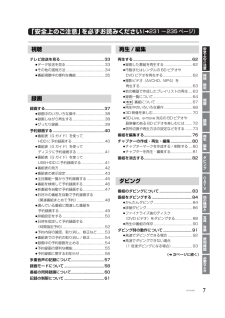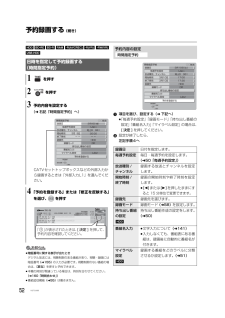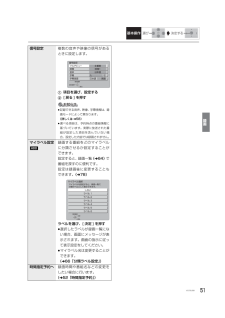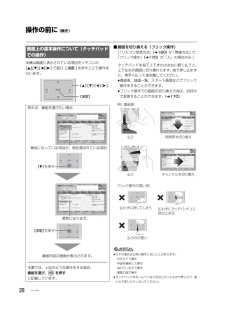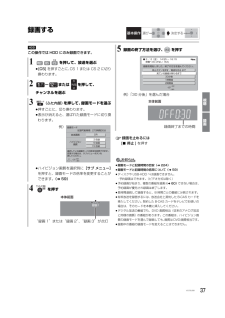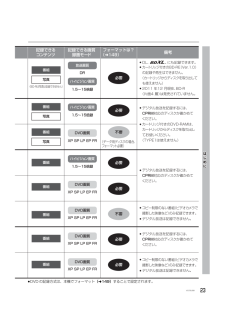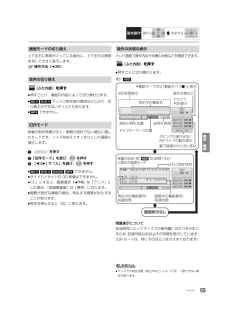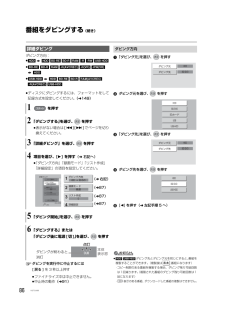Q&A
取扱説明書・マニュアル (文書検索対応分のみ)
"録画モード" 一致するキーワードは見つかりませんでした。
"録画モード"20 - 30 件目を表示
7VQT3U89テレビ放送を見る.............................................33≥データ放送を見る ...........................................33≥その他の選局方法 ...........................................34≥番組視聴中の便利な機能................................35録画する........................................................... ..37≥録画中のいろいろな操作................................38≥録画しながら再生する....................................38≥ぴったり録画...................................................39予約録画する.....................................................40≥番組表(G ガイ...
52VQT3U89予約録画する (続き)[HDD] [BD-RE] [BD-R] [RAM] [-R<AVCREC>] [-R<VR>] [-RW<VR>][USB-HDD]お知らせ≥暗証番号に関する表示が出たときデジタル放送には、視聴制限のある番組があり、視聴・録画には暗証番号(l155)の入力が必要です。視聴制限のない番組の場合は、[戻る]を押すと予約できます。≥本機の時刻が間違っている場合は、時刻を合わせてください。(l160「時刻合わせ」 )≥番組追従機能(l55)は働きません。1項目を選び、設定する(l下記へ)≥「毎週予約設定」「録画モード」「持ち出し番組の設定」「番組名入力」「マイラベル設定」の場合は、[決定]を押してください。2設定が終了したら、左記手順4へ日時を指定して予約録画する(時間指定予約)1を押す2を押す3予約内容を設定する(l右記「時間指定予約」へ)4「予約を登録する」または「修正を反映する」を選び、 を押すDR 録画モード録画先HDD放送種別/チャンネル地上D 061開始時刻20:00録画日3月9日(金)時間指定予約 ○○放送しない 毎週予約設定しない マイラベル設定番組名入力予約...
録画51VQT3U89基本操作選び決定する信号設定複数の音声や映像の信号があるときに設定します。1項目を選び、設定する2[ 戻る ] を押すお知らせ≥記録できる音声、映像、字幕情報は、録画モードによって異なります。(詳しくはl58)≥選べる項目は、予約時点の番組情報に基づいています。実際に放送された番組が設定した項目を含んでいない場合、設定した内容では録画されません。マイラベル設定録画する番組をどのマイラベルに分類させるか設定することができます。設定すると、録画一覧(l64)で番組を探すのに便利です。設定は録画後に変更することもできます。(l78)ラベルを選び、[ 決定 ] を押す≥選択したラベルが録画一覧にない場合、画面にメッセージが表示されます。画面の指示に従って表示設定をしてください。≥マイラベル名は変更することができます。(l66「分類ラベル設定」 )時間指定予約へ録画時間や番組名などの変更をしたい場合に行います。(l52「時間指定予約」 )信号設定マルチビュー主番組映像日本語音声字幕切 入字幕言語英語 日本語項目選択戻る設定変更映像1[HDD]項目選択決定戻るマイラベル選択マイラベルを設定すると、録...
18VQT3U89各部の働き≥[DMR-BZT920]本体の[Í/I]と[<]は、タッチ方式を採用しているため、中央くぼみに触れるだけで働きます。触れたときに出る操作音量は変更することができます。(l160「本体ボタン操作音量」 )≥無線方式の場合、リモコンを本体との距離が約 7 m 以内の範囲で使用してください。間に障害物がある場合や、周囲の環境、建物の構造によって使用可能範囲が狭くなります。以下の場合に点灯表示します。お知らせ≥以下の場合、本体表示窓は電源「切」時は消灯状態になります。・「クイックスタート」(l161)を「切」に設定・「クイックスタートモード」(l161)を「省エネ」に設定・[エコ待機]を押して電源を切る・ビエラリンク(HDMI)の ECO スタンバイの機能で電源を切る本体前面本体表示窓前面とびらの開け方ディスクトレイを開閉するUSB機器を接続するi.LINK機器やDV機器と接続する録画中に点灯表示 電源を切/入するディスクトレイ受信範囲 : 正面⋯約 7 m以内、左右⋯各約 30°、上下⋯各約 20°SDカードを入れる赤外線リモコン受信部赤外線方式でリモコンを使用時のリモコン受信部ですB...
28VQT3U89操作の前に (続き)本機は画面に表示されている項目をリモコンの[3][4][2][1]で選び、[決定]を押すことで操作を行います。■画面を切り換える(フリック操作)[「リモコン受信方式」 (l160)が「無線方式」で、「フリック操作」(l170)が「入」の場合のみ ]タッチパッドを指で上下または左右に軽く払うと、上下左右の画面に切り換わります。指で押し込まずに、素早く払って指を離してください。≥番組表、録画一覧、スタート画面などでフリック操作をすることができます。≥フリック操作での画面の切り換え方向は、お好みで変更することができます。(l170)お知らせ≥以下の場合は正常に動作しないことがあります。・爪を立てて操作・手袋を着用して操作・ぬれている手で操作・複数の指で操作≥タッチパッドをボールペンなど先のとがったもので押したり、強い力で押したりしないでください。画面上の基本操作について(タッチパッドでの操作)例えば、番組を選びたい場合番組内容の画面が表示されます。本書では、上記のような操作をする場合、番組を選び、 を押すと記載しています。[][][][][決定]広告詳細 戻る サブメニ...
録画37VQT3U89基本操作選び決定する録画する[HDD]この操作では HDD にのみ録画できます。≠録画を止めるには[? 停止 ]を押すお知らせ≥録画モードと記録時間の目安(l224)≥録画モードと記録時間の倍率について(l59)≥ディスクや USB-HDD へは録画できません。・予約録画はできます。(ビデオ方式は除く)≥予約録画が始まり、複数の番組を録画(l60)できない場合は、予約録画が優先され録画は終了します。≥長時間連続して録画すると、8 時間ごとの番組に分割されます。≥有料放送を録画するには、放送会社と契約した B-CAS カードを挿入してください。契約した B-CAS カードをテレビでお使いの場合は、そのカードを本機に挿入してください。≥デジタル放送の番組でも、DVD 画質相当(従来のアナログ放送と同様の画質)の番組があります。この番組は、ハイビジョン画質の録画モードを選んで録画しても、画質はDVD画質相当です。≥録画中の番組の録画モードを変えることはできません。1を押して、放送を選ぶ≥[CS]を押すごとに、CS 1または CS 2に切り換わります。2~ または を押して、チャンネルを選ぶ3(...
はじめに23VQT3U89≥DVD の記録方式は、本機でフォーマット (l149)することで設定されます。式式DR1.5~15倍録XP SP LP EP FR1.5~15倍録XP SP LP EP FRXP SP LP EP FRXP SP LP EP FRXP SP LP EP FR必要必要必要必要不要不要(データ用ディスクの場合、フォーマット必要)備考格)格)格)DL、 にも記録できます。カートリッジ付きのBD-RE(Ver.1.0)の記録や再生はできません。(カートリッジからディスクを取り出しても使えません)カートリッジ付きのDVD-RAMは、カートリッジからディスクを取り出してお使いください。(TYPE1は使えません)デジタル放送を記録するには、CPRM対応のディスクか確かめてください。デジタル放送を記録するには、CPRM対応のディスクか確かめてください。デジタル放送を記録するには、CPRM対応のディスクか確かめてください。必要必要記録できる画質録画モードDVD画質DVD画質DVD画質DVD画質DVD画質ハイビジョン画質ハイビジョン画質放送画質ハイビジョン画質デジタル放送は記録できません。コ...
20VQT3U89各部の働き (続き)リモコンふたを開けると前の画面に戻る サブメニューを表示する本機の電源HDD/BD/SDを切り換える録画や再生時の基本操作チャンネルを順に選ぶディスクトレイを開閉するチャンネルなどを番号で選ぶ/番号や文字を入力する画面上の指示に応じてさまざまな用途に使用します。シンプルリモコン対応本機は別売のシンプルリモコン(DY-RM10)に対応しています。シンプルリモコンを使うと、シンプルリモコン専用の画面で簡単に予約などの操作ができます。録画する(l37)/ワンタッチ予約する(l40)≥ワンタッチ予約は、番組表上で実行することができます。録画一覧 / ディスクメニューを表示する(l62)チャプターマークを作成・削除する( l80)ビデオコミュニケーションの画面を表示する(l140)テレビでネット画面を表示する(l138)もっと TV(VOD)画面を表示する(l140)かんたんスタート画面を表示する(l32)スタート画面を表示する(l29)番組表を表示する(l40)エコ待機で電源を切る(l27)テレビ操作部(l172)≥本機のリモコンでテレビの操作をすることができます。約 10 秒前...
再生/編集69VQT3U89基本操作選び決定する上下左右に黒帯が入っている場合に、上下左右の黒帯を消して大きく表示します。≠操作方法(l35)(ふた内部)を押す≥押すごとに、番組の内容によって切り換わります。≥[BD-V] [DVD-V]ディスク制作者の意図などにより、切り換えができないディスクもあります。≥[MP4]できません。映像の制作時期が古く、画質が良好でない場合に適したモードです。ノイズを抑えてすっきりとした画質に補正します。1を押す2「旧作モード」を選び、 を押す3 [2][1] で「入」を選び、 を押す≥[BD-V] [DVD-V] [AVCHD] [MP4] できません。≥サイドバイサイドの 3D 映像はできません。≥「入」にすると、画質選択(l74)を「アニメ」にした場合、「原画解像度」は「標準」になります。≥画質が良好な番組の場合、再生する画質が劣化することがあります。≥再生を停止すると「切」に戻ります。テレビ画面で操作内容や本機の状態などを確認できます。(ふた内部) を押す≥押すごとに切り換わります。残量表示について放送信号によってディスクの使用量にばらつきが生じるため、記録可能なおおよ...
86VQT3U89番組をダビングする (続き)ダビング方向:≥[HDD] [HDD] [BD-RE] [BD-R] [RAM] [-R] [-RW] [USB-HDD]≥[BD-RE] [BD-R] [RAM] [-R<AVCREC>] [-R<VR>] [-RW<VR>][HDD]≥[USB-HDD] [HDD] [BD-RE] [BD-R] [RAM<AVCREC>][-R<AVCREC>] [USB-HDD]≥ディスクにダビングするには、フォーマットをして記録方式を設定してください。(l149)≠ダビングを実行中に中止するには[戻る]を 3 秒以上押す≥ファイナライズ中は中止できません。≥中止時の動作(l91)1「ダビング元」を選び、 を押す2ダビング元を選び、 を押す3「ダビング先」を選び、 を押す4ダビング先を選び、 を押す5[2] を押す(l左記手順 5 へ)お知らせ≥[HDD] [USB-HDD]ダビング先とダビング元を同じにすると、番組を複製することができます。(複製後は 番組になります)・コピー制限のある番組を複製する場合、ダビング残り可能回数は1回減ります。(複製された番組のダビング残り可...